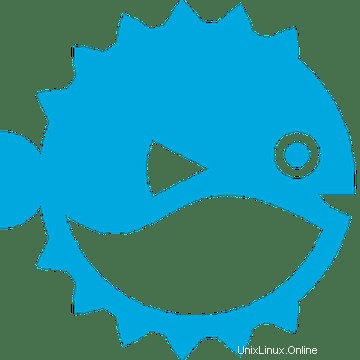
このチュートリアルでは、Ubuntu 20.04 LTSにPufferPanelをインストールする方法を紹介します。知らなかった方のために、PufferPanelは無料のオープンソースのWebベースのゲームサーバーです。複数のゲームサーバーを作成できる管理システム。PufferPanelを使用すると、1つの中央の場所から複数の異なるゲームサーバーを管理できます。Minecraft、Forge、Spigot、Sponge、SourceDedicatedServersなどをサポートします。
この記事は、少なくともLinuxの基本的な知識があり、シェルの使用方法を知っていること、そして最も重要なこととして、サイトを独自のVPSでホストしていることを前提としています。インストールは非常に簡単で、ルートアカウントで実行されていますが、そうでない場合は、'sudoを追加する必要があります。 ‘ルート権限を取得するコマンドに。 Ubuntu 20.04(Focal Fossa)にPufferPanelを段階的にインストールする方法を紹介します。 Ubuntu 18.04、16.04、およびLinuxMintなどの他のDebianベースのディストリビューションでも同じ手順に従うことができます。
前提条件
- 次のオペレーティングシステムのいずれかを実行しているサーバー:Ubuntu 20.04、18.04、16.04、およびLinuxMintなどの他のDebianベースのディストリビューション。
- 潜在的な問題を防ぐために、OSの新規インストールを使用することをお勧めします。
- サーバーへのSSHアクセス(またはデスクトップを使用している場合はターミナルを開く)
non-root sudo userまたはroot userへのアクセス 。non-root sudo userとして行動することをお勧めします ただし、ルートとして機能するときに注意しないと、システムに害を及ぼす可能性があるためです。
Ubuntu 20.04 LTSFocalFossaにPufferPanelをインストールする
手順1.まず、次のaptを実行して、すべてのシステムパッケージが最新であることを確認します。 ターミナルのコマンド。
sudo apt update sudo apt upgrade
ステップ2.Ubuntu20.04にPufferPanelをインストールします。
次に、UbuntuシステムにPufferPanel公式リポジトリを追加します:
curl -s https://packagecloud.io/install/repositories/pufferpanel/pufferpanel/script.deb.sh | sudo bash
公式リポジトリをUbuntuに追加したら、次のコマンドを実行してインストールします。
sudo apt install pufferpanel
PufferPanelをインストールしたら、次のコマンドを使用してPufferPanelサービスを開始して有効にします。
sudo systemctl enable pufferpanel sudo systemctl start pufferpanel
手順3.ファイアウォールを構成します。
これで、Ubuntuファイアウォールを通過するポート8080と5657を許可します:
sudo ufw allow 8080/tcp sudo ufw allow 5657/tcp
ステップ4.Nginxプロキシを構成します。
次に、以下のコマンドを実行してNginxWebサーバーをインストールします。
sudo apt install nginx
次に、PufferPanelのNginx構成ファイルを作成します:
sudo nano /etc/nginx/sites-enabled/pufferpanel.conf
次の行を追加します:
listen 80;
root /var/www/pufferpanel;idroot.us panel.idroot.us; location ~ ^/\.well-known {
root /var/www/html;
allow all;
}
location / {
proxy_pass http://localhost:8080;
proxy_set_header X-Real-IP $remote_addr;
proxy_set_header X-Forwarded-For $proxy_add_x_forwarded_for;
proxy_set_header X-Nginx-Proxy true;
proxy_set_header X-Forwarded-Proto $scheme;
proxy_http_version 1.1;
proxy_set_header Upgrade $http_upgrade;
proxy_set_header Connection "Upgrade";
proxy_set_header Host $host;
}
} 完了したら、次のコマンドを使用してNginxを再起動します:
sudo systemctl restart nginx
ステップ5.PufferPanelWebインターフェイスへのアクセス。
お気に入りのウェブブラウザを開き、PufferPanel WebUIを参照します。例のIPアドレスまたはローカルホストをサーバーのアドレスに置き換えます:
http://panel.idroot.us
次に、PufferPanelを構成します:
- 上記で作成した管理者資格情報を使用してPufferPanelWebUIにログインします。
- 次に、左側のメニューのテンプレートに移動します。
- [テンプレートのインポート]をクリックしてポップアップを開き、ドロップダウンオプションからインポートするゲームサーバーテンプレートを選択します。
- [テンプレートのインポート]をクリックします。テンプレートがダウンロードされるのを待ちます。
おめでとうございます!PufferPanelが正常にインストールされました。Ubuntu20.04LTS Focal FossaシステムにPufferPanelをインストールするためにこのチュートリアルを使用していただき、ありがとうございます。追加のヘルプや役立つ情報については、PufferPanelの公式Webサイトを確認することをお勧めします。